คำถาม
ปัญหา: วิธีแก้ไขการเปิด Safari ด้วยตัวเอง
สวัสดี. ฉันต้องการความช่วยเหลือเกี่ยวกับเบราว์เซอร์ของฉัน เบราว์เซอร์ Safari ของฉันเปิดขึ้นมาเองและเปิดหน้าใหม่อย่างต่อเนื่อง ฉันมี MacBook Pro ตอนนี้มันทำงานบน Yosemite 10.10.3 ทำไมสิ่งนี้ถึงเกิดขึ้นและจะหยุดสิ่งนี้ได้อย่างไร
เฉลยคำตอบ
ในฟอรัมไอทีต่างๆ ผู้ใช้รายงาน[1] เบราว์เซอร์ Safari เปิดขึ้นมาเอง ดูเหมือนว่าปัญหาจะทำให้เกิดความยุ่งยากมากมาย เนื่องจาก Safari จะเปิดหน้าต่างใหม่ทุกๆ สองสามนาทีอย่างต่อเนื่อง แม้ว่าคุณจะบังคับให้ออกจากแอปพลิเคชัน แอปพลิเคชันจะเปิดขึ้นอีกครั้งและทำสิ่งเดียวกันเมื่อคุณเปิดอุปกรณ์ตั้งแต่แรก
ปัญหาการเปิดตัวเองของ Safari ปรากฏบนอุปกรณ์ Mac เวอร์ชันต่างๆ โดยไม่คำนึงถึงเวอร์ชันของระบบปฏิบัติการ ซึ่งได้แก่ Yosemite และ El Capitan เป็นไปได้ที่จะพบปัญหาในระบบปฏิบัติการเวอร์ชันอื่นด้วย ดังนั้นจึงไม่มีการอัปเดตเฉพาะที่อาจทำให้เกิดพฤติกรรม Safari ที่ล่วงล้ำนี้ได้
ปัญหาการเปิด Safari ด้วยตัวเองอาจเกิดจากโปรแกรมที่น่าสงสัยที่ติดตั้งบนคอมพิวเตอร์ Mac[2] โดยปกติ มันเป็นไวรัสประเภทแอดแวร์ที่สามารถเรียกได้ว่าเป็นโปรแกรมที่อาจไม่เป็นที่ต้องการ ผู้ใช้ติดตั้งแอปพลิเคชันเหล่านี้โดยไม่ได้ตั้งใจ เนื่องจากนักพัฒนามักใช้การรวมกลุ่มซอฟต์แวร์เพื่อแจกจ่าย PUP
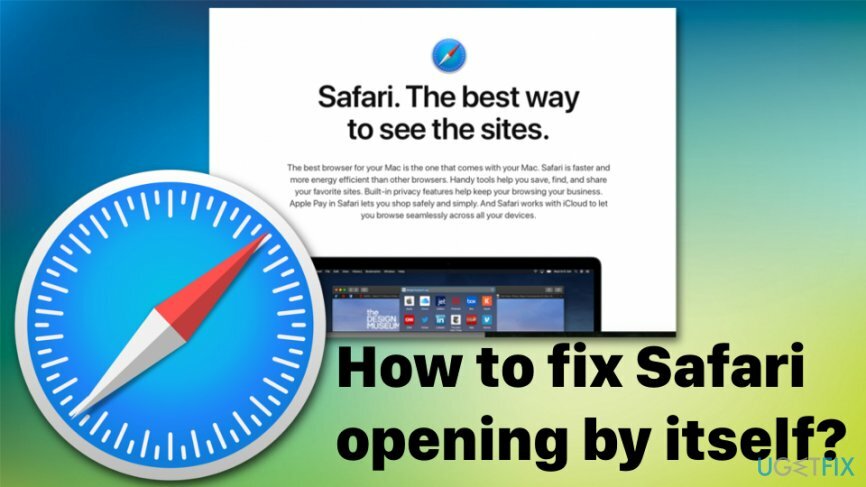
เนื่องจากมีโปรแกรมประเภทแอดแวร์มากมายที่อาจส่งผลต่อระบบของคุณ คุณจึงต้องสแกนอุปกรณ์อย่างละเอียดเพื่อให้แน่ใจว่าตรวจพบการมีอยู่ นอกจากนี้ เมื่อแอพพลิเคชั่นดังกล่าวเข้าสู่เครื่อง มีโอกาสสูงที่โปรแกรมที่ไม่ต้องการมากขึ้นจะเป็น ติดตั้งแล้วและโฆษณาที่รบกวนเป็นพิเศษจะแสดงบน Google Chrome, Mozilla Firefox, Safari หรืออื่น เบราว์เซอร์
แนวทางแก้ไขปัญหาการเปิด Safari ด้วยตัวเองบน Mac
ในการซ่อมแซมระบบที่เสียหาย คุณต้องซื้อ. เวอร์ชันลิขสิทธิ์ Reimage Reimage.
นับตั้งแต่มีมัลแวร์ประเภทใหม่ปรากฏขึ้น อุปกรณ์ Apple ก็ไม่มีภูมิคุ้มกันต่อภัยคุกคามทางไซเบอร์อีกต่อไป อย่างที่ผู้คนเคยคิดว่าเป็นเมื่อก่อน ไวรัส Mac เป็นภัยคุกคามทางไซเบอร์ประเภทใหม่ที่มีมัลแวร์หลายประเภทที่กำหนดเป้าหมายเฉพาะเครื่องที่รองรับ macOS เท่านั้น[3] ด้วยเหตุผลนั้น คุณต้องมีโปรแกรมป้องกันมัลแวร์ที่มีชื่อเสียงเช่น Reimageเครื่องซักผ้า Mac X9 เพื่อตรวจสอบระบบทั้งหมดและลบโปรแกรมที่เป็นอันตรายทั้งหมดที่อาจตกลงบนระบบ นอกจากการล้างระบบแล้ว คุณอาจได้รับประโยชน์จากคู่มือแนะนำที่มีวิธีการสองสามวิธีในการแก้ไขปัญหาเกี่ยวกับ Safari อันธพาลและพฤติกรรมที่ไม่ต้องการ
เปลี่ยนการตั้งค่า Safari เพื่อแก้ไขปัญหาการเปิด Safari ด้วยตัวเอง
ในการซ่อมแซมระบบที่เสียหาย คุณต้องซื้อ. เวอร์ชันลิขสิทธิ์ Reimage Reimage.
- ไปที่ ซาฟารี เบราว์เซอร์และเลือก การตั้งค่า ที่เมนูด้านซ้ายบน
- การเลือก ส่วนขยาย และปิดทั้งหมด
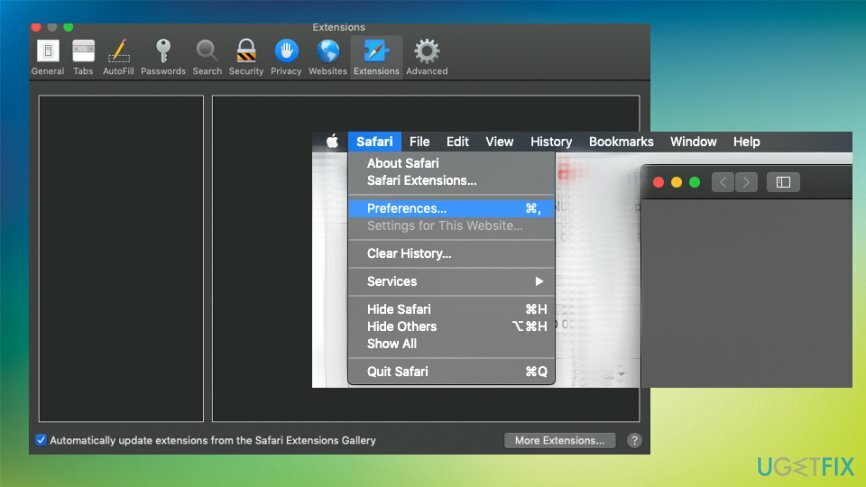
- เปิดเบราว์เซอร์ขึ้นมาใหม่และเปิดส่วนขยายทีละรายการ
- วิธีนี้คุณสามารถทดสอบได้
กำจัดการแจ้งเตือนแบบพุชเพิ่มเติมเพื่อยุติปัญหาในการเปิด Safari ขึ้นมาใหม่
ในการซ่อมแซมระบบที่เสียหาย คุณต้องซื้อ. เวอร์ชันลิขสิทธิ์ Reimage Reimage.
- เมื่ออยู่บน เบราว์เซอร์ Safari, ไปที่ การตั้งค่า และภายใน เว็บไซต์ เลือกหน้าต่าง การแจ้งเตือน ในเมนูด้านซ้าย
- คุณต้องค้นหาหน้าที่ไม่ต้องการซึ่งได้รับอนุญาตให้ส่งการแจ้งเตือนที่ล่วงล้ำไปยังหน้าจอของคุณ และตรวจสอบให้แน่ใจว่าหน้าที่น่าสงสัยคือ ถูกบล็อค จากฟังก์ชันนี้
ลบโปรแกรมที่อาจไม่ต้องการออกจาก Mac OS
ในการซ่อมแซมระบบที่เสียหาย คุณต้องซื้อ. เวอร์ชันลิขสิทธิ์ Reimage Reimage.
- ไปที่ แอปพลิเคชั่น โฟลเดอร์
- ค้นหาโปรแกรมที่น่าสงสัยหรือไม่คุ้นเคยและ ลาก พวกเขา ถึงขยะ.
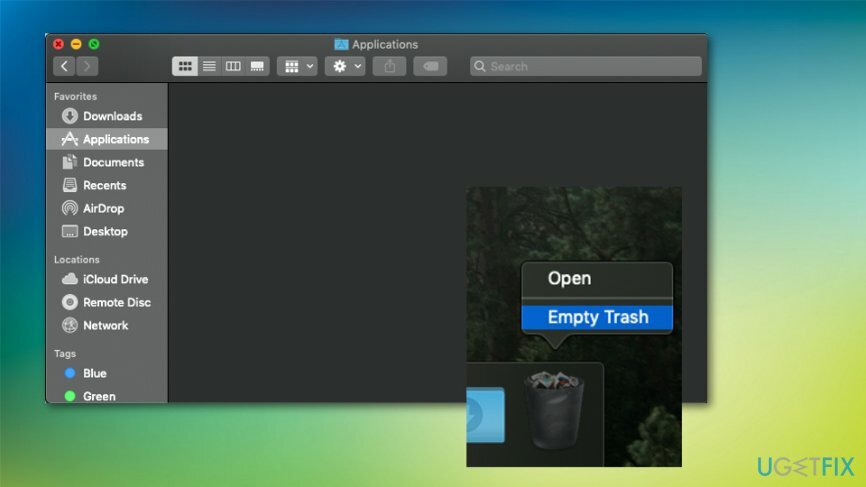
- ให้แน่ใจว่าได้ ถังขยะที่ว่างเปล่า หลังจากนั้น.
ตรวจสอบไฟล์ที่เกี่ยวข้องกับแอดแวร์ในโฟลเดอร์ระบบ
ในการซ่อมแซมระบบที่เสียหาย คุณต้องซื้อ. เวอร์ชันลิขสิทธิ์ Reimage Reimage.
- คลิก Finder ไอคอนมดแถบเมนูด้านล่างและเปิด ไปที่ฟังก์ชันโฟลเดอร์
- ในโฟลเดอร์ต่อไปนี้ ค้นหาไฟล์ที่น่าสงสัยหรืออาจเกี่ยวข้องกับ PUP:
/Library/LaunchAgents
/ห้องสมุด/สนับสนุนแอปพลิเคชัน
~/ห้องสมุด/LaunchAgents
/Library/LaunchDaemons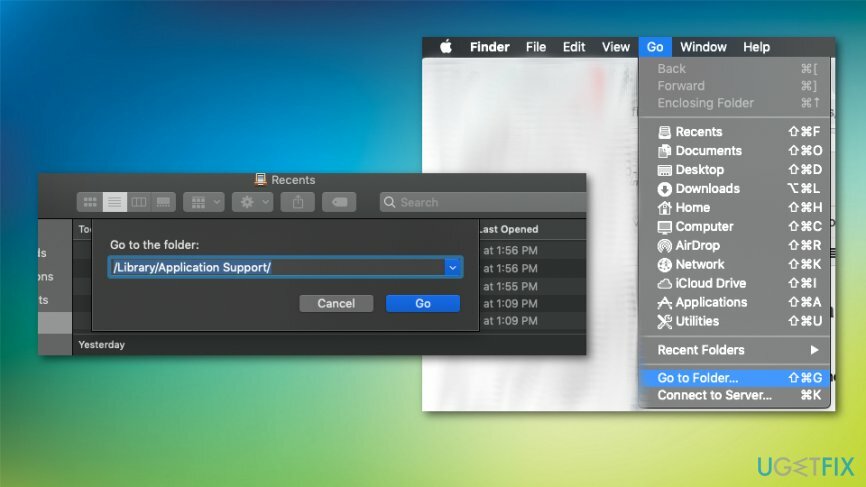
ตรวจสอบให้แน่ใจว่าได้ล้างเบราว์เซอร์อื่น ๆ จากเนื้อหาที่ล่วงล้ำและไม่ต้องการ
ในการซ่อมแซมระบบที่เสียหาย คุณต้องซื้อ. เวอร์ชันลิขสิทธิ์ Reimage Reimage.
ค้นหาเมนูของเบราว์เซอร์และตรวจดูให้แน่ใจว่าได้เลือกตัวเลือกขั้นสูง จากนั้นค้นหาส่วนขยายที่น่าสงสัยและลบออก ถอนการติดตั้งแถบเครื่องมือหรือแอปพลิเคชันที่น่าสงสัย คุณอาจได้รับประโยชน์จากการรีเซ็ตเบราว์เซอร์ Google Chrome หรือ Mozilla Firefox เป็นค่าเริ่มต้น
ซ่อมแซมข้อผิดพลาดของคุณโดยอัตโนมัติ
ทีมงาน ugetfix.com พยายามอย่างเต็มที่เพื่อช่วยผู้ใช้ในการค้นหาแนวทางแก้ไขที่ดีที่สุดในการขจัดข้อผิดพลาด หากคุณไม่ต้องการต่อสู้กับเทคนิคการซ่อมด้วยตนเอง โปรดใช้ซอฟต์แวร์อัตโนมัติ ผลิตภัณฑ์แนะนำทั้งหมดได้รับการทดสอบและรับรองโดยผู้เชี่ยวชาญของเรา เครื่องมือที่คุณสามารถใช้เพื่อแก้ไขข้อผิดพลาดของคุณมีดังต่อไปนี้:
เสนอ
ทำมันตอนนี้!
ดาวน์โหลด Fixความสุข
รับประกัน
ทำมันตอนนี้!
ดาวน์โหลด Fixความสุข
รับประกัน
หากคุณไม่สามารถแก้ไขข้อผิดพลาดโดยใช้ Reimage โปรดติดต่อทีมสนับสนุนของเราเพื่อขอความช่วยเหลือ โปรดแจ้งให้เราทราบรายละเอียดทั้งหมดที่คุณคิดว่าเราควรรู้เกี่ยวกับปัญหาของคุณ
กระบวนการซ่อมแซมที่ได้รับสิทธิบัตรนี้ใช้ฐานข้อมูล 25 ล้านส่วนประกอบที่สามารถแทนที่ไฟล์ที่เสียหายหรือสูญหายในคอมพิวเตอร์ของผู้ใช้
ในการซ่อมแซมระบบที่เสียหาย คุณต้องซื้อ. เวอร์ชันลิขสิทธิ์ Reimage เครื่องมือกำจัดมัลแวร์

เพื่อไม่ให้เปิดเผยตัวตนโดยสมบูรณ์และป้องกัน ISP และ รัฐบาลจากการสอดแนม กับคุณคุณควรจ้าง อินเทอร์เน็ตส่วนตัว วีพีเอ็น. มันจะช่วยให้คุณเชื่อมต่ออินเทอร์เน็ตได้โดยไม่เปิดเผยตัวตนโดยการเข้ารหัสข้อมูลทั้งหมด ป้องกันตัวติดตาม โฆษณา และเนื้อหาที่เป็นอันตราย ที่สำคัญที่สุด คุณจะหยุดกิจกรรมการสอดแนมที่ผิดกฎหมายที่ NSA และสถาบันของรัฐอื่น ๆ ดำเนินการอยู่เบื้องหลังคุณ
สถานการณ์ที่ไม่คาดฝันสามารถเกิดขึ้นได้ตลอดเวลาในขณะที่ใช้คอมพิวเตอร์: สามารถปิดได้เนื่องจากไฟดับ a จอฟ้ามรณะ (BSoD) อาจเกิดขึ้นได้ หรือการอัปเดต Windows แบบสุ่มอาจเกิดขึ้นเมื่อคุณไม่อยู่สักสองสามวัน นาที. ด้วยเหตุนี้ งานโรงเรียน เอกสารสำคัญ และข้อมูลอื่นๆ ของคุณจึงอาจสูญหายได้ ถึง ฟื้นตัว ไฟล์หาย ใช้ได้ การกู้คืนข้อมูล Pro – ค้นหาผ่านสำเนาของไฟล์ที่ยังคงมีอยู่ในฮาร์ดไดรฟ์ของคุณและเรียกค้นคืนได้อย่างรวดเร็ว